


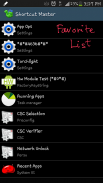
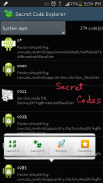
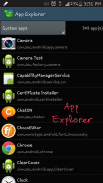
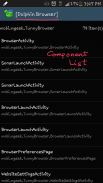
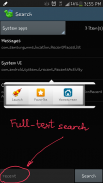
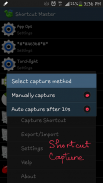
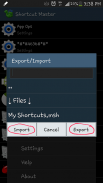
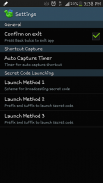
Shortcut Master (Lite)

Shortcut Master (Lite) ၏ ရွင္းလင္းခ်က္
Shortcut အမာစတာ ... shortcut ကိုရှာဖွေနေ, ဖမ်းဆီးရမိဖန်တီးအစွမ်းထက်တဲ့ကိရိယာတခုဖြစ်တယ်။ ဒါဟာသင့်ရဲ့ device အတွက်မည်သည့်အရာ၌ဝှက်ထားသော shortcuts တွေကို, က hidden လျှို့ဝှက်ချက် codes တွေကို ... ဖော်ထုတ်နိုင်ပါသည်။
သင်သည်ထိုကဲ့သို့သော App ကို Ops အဖြစ်မည်သည့်အရာ၌ဝှက်ထားသောလုပ်ငန်းဆောင်တာများသို့မဟုတ်လျှို့ဝှက်ချက် codes တွေအတွက် shortcut, * # * # 4636 # * # * (စမ်းသပ်ခြင်း menu ကို), etc ဖန်တီးနိုင်ပါတယ် ...
Shortcut တစ်ခုဖန်တီးစတင်နိုင်ရန်, ဒီရိုးရှင်းတဲ့အဆင့်ဆင့်ကိုလိုက်နာ:
1) ကိုအောက်ပါ tools တွေ (အ Menu ကိုအောက်မှာ) ၏တစ်ဦးအသုံးပြုခြင်းအားဖြင့်ပစ်မှတ်ကိုရှာပါ:
- လျှို့ဝှက်ကုဒ် Explorer ကို
- App ကို Explorer ကို
- ရှာရန်
- နေ Shortcut ကိုရိုက်ပါ
2) သင် (Launch ခလုတ်ကို) ကဖွင့်လှစ်ခြင်းအားဖြင့်ပစ်မှတ်ကိုစမ်းသပ်နိုင်ပါတယ်။
3) စာရင်း (အကြိုက်ဆုံးခလုတ်ကို) တွင်သို့မဟုတ်ပင်မမျက်နှာပြင်ပေါ်မှာ shortcut ကိုဖန်တီးပါ။
4) သို့မဟုတ်သင်တို့၏ app ကိုထဲသို့ shortcut ကိုစာရင်းတင်သွင်းနိုင်သည်။ ဒီနေရာမှာသင့်ရဲ့အဆင်ပြေစေရန်အချို့နမူနာ shortcut ကိုစာရင်းများဖြစ်ပါတယ်:
- ကို Android က Hidden Shortcuts ကို (4.3): http://forum.xda-developers.com/attachment.php?attachmentid=2872474&d=1406473157
- Samsung က Hidden Shortcuts ကို (မှတ်ချက် 3): http://forum.xda-developers.com/attachment.php?attachmentid=2872475&d=1406473157
* လျှို့ဝှက်ကုဒ် Explorer:
ဒီနေရာမှာသင့်ရဲ့ device အတွက်ရရှိနိုင်သမျှသောလျှို့ဝှက်ချက်ကုဒ်တွေရဲ့စာရင်းတစ်ခုရလိမ့်မယ်။
သင်တို့ရှိသမျှသည် apps များ, System ကို apps ဒါမှမဟုတ်အသုံးပြုသူ (downloaded) apps များအားဖြင့်စာရင်း filter နိုင်ပါတယ်။
တစ်ဦးစာရင်းထဲတွင်တစ်ဦးချင်းစီကို item, ပထမ line ကိုဒုတိယလိုင်း app ကိုအမည်ဖြစ်၏, နောက်ဆုံးသောတစ်ဦးကို receiver အမည်ကိုအသံလွှင့်သည်, ထို code ဖြစ်ပါတယ်။
ဝေါဟာရအပေါ်လက်တို့ခြင်းဖြင့်တစ်ဦး context menu ကိုသင်တို့အား app ကို (သောဤ code ကိုပိုင်ဆိုင်သည်) ကိုလေ့လာစူးစမ်းပြီးအလွယ်တကူ access အတွက်သုံးအကြိုက်ဆုံးစာရင်းထဲမှာဒီ code ကိုထည့်သွင်း code ကိုဖွင့်လိုက်ပါစေမည်ပုံပေါ်ပါတယ်။
နည်းလမ်း 0 နှင့် 1 (ရည်ရွယ်ချက်ထုတ်လွှင့်), method ကို 2 နဲ့ 3 (ထိုဖုန်းခေါ်ဆိုမှု-Pad ပေါ်မှာခေါ်ဆိုခြင်းနှင့်ဆင်တူယိုးမှား): သင် code ကိုဖွင့်ရန် 4 options များရှိသည်။ default အနေနဲ့, နည်းလမ်း 2 Dial * # * # code ကို # * # * အားဖြင့်နည်းလမ်း 3 dial # code ကို # * သင်တို့မူကား, Settings အတွင်ထိုပုံစံကိုပြောင်းလဲနိုင်ပါတယ်။ Method ကို 0 င်နည်းလမ်း 1 မစဉ်တွင်, အမြစ်ခွင့်ပြုချက်လိုအပ်သည်။
code ကိုစမ်းသပ်ပြီးနောက်သင်အကြိုက်ဆုံးစာရင်းထဲမှာဒီ code ကိုတစ်ဦး shortcut ကိုထည့်သွင်းနိုင်ပါတယ်။ သင်တို့လည်း shortcut တခုကိုဖန်တီးရန် 4 options များရှိသည်။ သင်လျှို့ဝှက်ကုဒ်အတွက်အိမ် screen ပေါ်မှာ shortcut ကိုမဖန်တီးနိုင်ကမှတ်ချက်ချကြလိမ့်မည်။
မှတ်ချက်: HiddenMenu ကို enable လုပ်ထားကြပြီမဟုတ်ကြောင်း Samsung ပစ္စည်းတွေ, သင်နေဆဲလျှို့ဝှက်ချက် codes တွေကိုဖွင့်လှစ်ရန်ဤ app ကိုသုံးနိုင်တယ်။
* APP Explorer:
ဒီနေရာမှာသင့်ရဲ့ device အတွက် install လုပ်ထားတဲ့ apps တွေရဲ့စာရင်းပါလိမ့်မယ်။ သင်တို့ရှိသမျှသည် apps များ, System ကို apps ဒါမှမဟုတ်အသုံးပြုသူ (downloaded) apps များအားဖြင့်စာရင်း filter နိုင်ပါတယ်။
တစ်ခုချင်းစီဒီ app, ပထမလိုင်း App ကိုအမည်ဖြစ်၏, ဒုတိယ line ကို package name ကိုဖြစ်ပါတယ်။
App ကိုပေါ်နှိပ်ပြီးကြောင့်ဒီ app အားလုံးကိုအစိတ်အပိုင်းများကို (လှုပ်ရှားမှုများကို) ၏စာရင်းဖွင့်လှစ်ပါလိမ့်မယ်။ ဝေါဟာရအပေါ်လက်တို့ခြင်းဖြင့်တစ်ဦး context menu ကိုသင်တို့အားအကြိုက်ဆုံးစာရင်းသို့မဟုတ်အလွယ်တကူ access များအတွက် home screen မှာရန်ဤပစ်မှတ်များအတွက် shortcut တစ်ခုကိုထည့်, ပစ်မှတ်ကိုဖွင့်ပါလိမ့်မည်ဟုလျှောက်ပေါ်လာလိမ့်မည်။
* search:
ဒီနေရာတွင်အပြည့်အဝစာသားရှာဖွေခြင်းအားဖြင့်ပစ်မှတ်ကိုရှာဖွေနိုင်ပါတယ်။ ့ search box ကိုအခြားမည်သည့်စာသားရိုက်ထည့်ပြီးရှာဖွေရန်ခလုတ်ကိုနှိပ်ပါ။ အဆိုပါစာသား App ကိုအမည်, package ကိုအမည်နှင့်ပစ်မှတ်လူတန်းစားနာမ၌ရှာဖွေကြလိမ့်မည်။
သင်တို့ရှိသမျှသည် apps များ, System ကို apps ဒါမှမဟုတ်အသုံးပြုသူ (downloaded) apps များအားဖြင့်ရှာဖွေမှုရလဒ် filter နိုင်ပါတယ်။
* capture shortcuts:
သင်ကိုယ်တိုင်လက်နဲ့သို့မဟုတ်အလိုအလျောက် shortcut ကိုဖမ်းယူနိုင်ပါတယ်။
ကို manually ဖမ်းယူခြင်းငှါ, သင်္ကေတကို '' ကနေ Shortcut ကိုရိုက်ပါ '' အပေါ် system ကို notification bar နဲ့တစ်ချက်အသာပုတ်ဖြိုမဖျက်, သင် shortcut ကိုဖမ်းယူချင်တဲ့ဆန္ဒ app ကိုသြားပါ။
အလိုအလျှောက် capture, တူညီတဲ့ပြုမည်နှင့်အချိန်တို့၏ကြိုတင်သတ်မှတ်ထားခြင်းကာလအတွက်စောင့်ဆိုင်းနှင့်ဤ app ကိုသင့်အဘို့အအော်တိုဖမ်းဆီးရမိပြုလိမ့်မည်ကိုကြားလိုက်ပါ၏။
* တင်သွင်းခြင်း / တင်ပို့:
သင်သည် backup လုပ်ထားများအတွက် sdcard ပေါ်မှာဖိုင်ကိုမှအကြိုက်ဆုံးစာရင်းသို့တင်ပို့နိုင်သည်။ နောက်ပိုင်းတွင်တင်သွင်းရန်သို့မဟုတ်အခြား devices မှ file ကို copy ကူးရန် file ကိုသာအသုံးပြုပါ။
*** *** ကျေးဇူးတင်လွှာ
- အချို့စနစ်လုပ်ငန်းဆောင်တာ ROOT ခွင့်ပြုချက်စတင်ခဲ့ပါတယ်ခံရဖို့လိုအပ်ပါလိမ့်မည်။
- အချို့စနစ်လုပ်ငန်းဆောင်တာကိုပြည်ထဲရေး screen ပေါ်မှာ shortcut ကိုမဖန်တီးနိုင်။
ဒါကြောင့်စက်ကိရိယာမူဝါဒကြောင့်ဖြစ်သည်, ထိုထုတ်ကုန်များမှထုတ်ကုန်အမျိုးမျိုးကွဲပြားကြောင်းသတိပြုပေးပါ။
XDA အပေါ် Supporting ချည်: http://forum.xda-developers.com/showthread.php?t=2800117
Lite Edition ကိုစည်းကမ်းသတ်:
- Show ကြော်ငြာများကို
- ပင်မမျက်နှာပြင်မှာ shortcuts ကိုမဖန်တီးနိုင်သ
- (။ shortcuts တွေကိုများ၏ max ကိုနံပါတ် 20 ဖြစ်သည်) ကိုအကြိုက်ဆုံးစာရင်းထဲရှိ shortcuts တွေကိုများ၏အရေအတွက်ကိုကန့်သတ်


























